Photoshop制作非常绚丽的潮流文字壁纸(6)
2010-06-14 19:54:21 作者:未知 来源:互联网 网友评论 0 条
Photoshop制作非常绚丽的潮流文字壁纸
| 14、选择文本中的一个泡沫层,重复步骤10同样的方法使图层的一些部分比其他部分模糊。 |
 |
| 15、在其他层的顶部添加一个新图层,去滤镜>渲染>云彩。确保你的背景色和前景色分别是黑色和白色。之后去滤镜>渲染>分层云彩。这时该层将是非常暗的,所以要去图像>调整>反向,然后去图像>调整>色阶。增加白色的输入,直到你得到类似下图的效果。 |
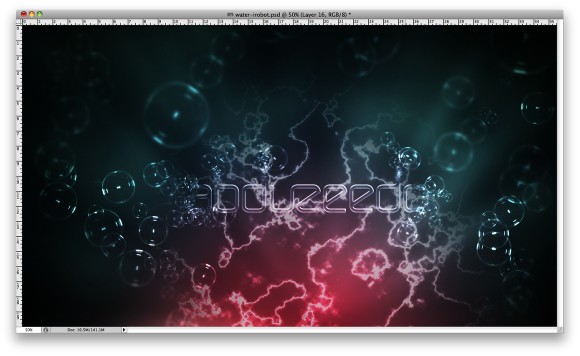 |
| 16、改变混合模式为颜色减淡,去滤镜>模糊>高斯模糊。使用20像素的半径 。你也可以减少不透明度到60%。 |
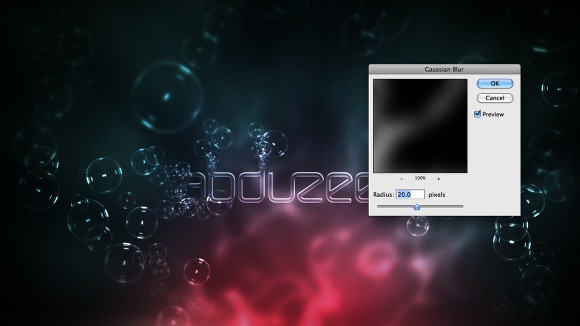 |
关键词:制作潮流文字壁纸
本文导航
1、Photoshop制作非常绚丽的潮流文字壁纸(1)2、Photoshop制作非常绚丽的潮流文字壁纸(2)3、Photoshop制作非常绚丽的潮流文字壁纸(3)4、Photoshop制作非常绚丽的潮流文字壁纸(4)5、Photoshop制作非常绚丽的潮流文字壁纸(5)6、Photoshop制作非常绚丽的潮流文字壁纸(6)7、Photoshop制作非常绚丽的潮流文字壁纸(7)8、Photoshop制作非常绚丽的潮流文字壁纸(8)相关文章
- 1970-01-01
[错误报告] [推荐] [收藏] [打印] [关闭] [返回顶部]


 已有
已有


